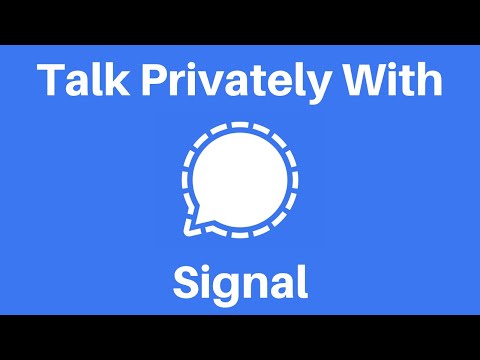Yolo là một ứng dụng dành cho iOS và Android cho phép bạn hỏi và trả lời các câu hỏi một cách ẩn danh trong Snapchat. WikiHow này sẽ hướng dẫn bạn cách sử dụng Yolo trong Snapchat để hỏi và trả lời các câu hỏi một cách ẩn danh.
Các bước
Phương pháp 1/2: Liên kết với Snapchat

Bước 1. Tải xuống và cài đặt Yolo
Để sử dụng Yolo, bạn phải có tài khoản Snapchat.
- Bạn có thể tìm thấy Yolo trong App Store nếu đang sử dụng iPhone hoặc iPad.
- Nếu đang sử dụng Android, bạn sẽ không tìm thấy Yolo trong Cửa hàng Play. Thay vào đó, bạn sẽ phải tải xuống APK từ www.onyolo.co/yolo-apk-for-android. Trước khi có thể tải xuống APK, trước tiên bạn cần cho phép cài đặt ứng dụng từ các nguồn không xác định. Xem Cách cho phép ứng dụng từ các nguồn không xác định trên Android để tìm hiểu cách thực hiện.

Bước 2. Mở Yolo
Biểu tượng ứng dụng này là từ "Yolo" màu đen trên nền màu vàng. Bạn có thể tìm thấy ứng dụng này trên Màn hình chính, trong ngăn kéo ứng dụng hoặc bằng cách tìm kiếm.

Bước 3. Đăng nhập bằng Snapchat
Bạn sẽ thấy nút này sau khi mở ứng dụng ở cuối màn hình.

Bước 4. Nhấn Tiếp tục
Đảm bảo rằng bạn đã đọc các điều khoản và điều kiện trước khi tiếp tục.

Bước 5. Nhấn Tiếp tục
Snapchat sẽ mở ra để xác nhận tài khoản bạn đang liên kết với Yolo và bạn cần xác nhận để tiếp tục.
Phương pháp 2/2: Sử dụng Yolo để hỏi, trả lời, đọc tin nhắn

Bước 1. Mở Yolo
Biểu tượng ứng dụng này là từ "Yolo" màu đen trên nền màu vàng. Bạn có thể tìm thấy ứng dụng này trên Màn hình chính, trong ngăn kéo ứng dụng hoặc bằng cách tìm kiếm. Với tài khoản Snapchat của bạn được liên kết, bây giờ bạn có thể bắt đầu đặt câu hỏi trong Snapchat mà những người khác có ứng dụng Yolo có thể trả lời ẩn danh.

Bước 2. Nhấn vào Nhận tin nhắn ẩn danh
Một trang để bạn tạo thông báo được tải.

Bước 3. Tạo tin nhắn của bạn
Tất cả các tin nhắn có thể được trả lời. Bạn có thể sử dụng các biểu tượng bên dưới vùng văn bản để thay đổi kiểu phông chữ, màu phông chữ và thêm hình dán.

Bước 4. Nhấn Chia sẻ
Khi bạn soạn thảo xong tin nhắn của mình, hãy nhấn Đăng lại để tiếp tục.
Bạn sẽ được đưa đến trang đăng bài Snapchat, nơi bạn có thể chỉnh sửa thêm bài đăng của mình

Bước 5. Nhấn vào biểu tượng Câu chuyện hoặc Gửi đến
Bạn có thể chọn gửi bài đăng đến Câu chuyện Snapchat của mình hoặc một người cụ thể.
- Để trả lời một câu hỏi Yolo, bạn sẽ vuốt lên trên lời nhắc để được chuyển hướng đến ứng dụng Yolo. Trả lời câu hỏi và làm theo lời nhắc để gửi câu hỏi đó.
- Để đọc những câu trả lời đó, hãy mở Yolo và nhấn Nhận tin nhắn ẩn danh một lần nữa để xem tất cả các câu trả lời.